 Представляем новый CRM плагин интеграции 3CX V15 (версии PRO и Enterprise) с системой управления компанией Bitrix24! Плагин позволяет дополнить Bitrix24 полноценной IP АТС и объединить преимущества обеих систем.
Представляем новый CRM плагин интеграции 3CX V15 (версии PRO и Enterprise) с системой управления компанией Bitrix24! Плагин позволяет дополнить Bitrix24 полноценной IP АТС и объединить преимущества обеих систем.
Плагин предоставляет следующие возможности:
- Вызов по клику (Click to Call) – звонки из карточки клиента в Bitrix24. Достаточно выделить номер в интерфейсе Bitrix24 и нажать настроенную комбинацию клавиш. Номер будет передан в клиент 3CX, который выполнит вызов. Эта возможность доступна в клиенте 3CX для Windows.
- Открытие карточки (Call Pop-up) – карточка клиента (контакта, компании, лида) в Bitrix24 автоматически открывается при входящем вызове. Если номер абонента не обнаружен, плагин может создать новый контакт в Bitrix24.
- Журнал вызовов (Call Journal) – все вызовы фиксируются в журнале CRM Bitrix24 и привязываются к соответствующим контактам.
Интеграция 3CX и Bitrix24 доступна после установки приложения 3CX из магазина приложений Bitrix24 и установки модуля CRM интеграции на сервер 3CX из раздела Параметры – CRM интеграция – Доступные CRM интеграции.
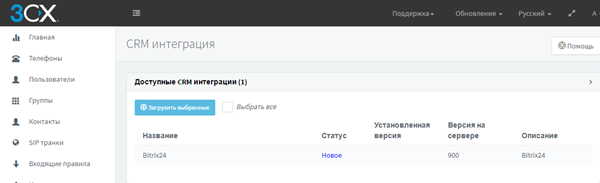
Внимание: в данный момент поддерживается интеграция только с порталами bitrix24.com! Для других доменов интеграция будет доступна в ближайшее время.
Установка модуля интеграции 3CX и Bitrix24
- В разделе Параметры – CRM интеграция – Доступные CRM интеграции выделите и загрузите модуль CRM интеграции с Bitrix24 (см. скриншот выше).
- Включите интеграцию у тех пользователей 3CX, которым она нужна, в разделе Интеграция в свойствах пользователя.

- Перезапустите клиенты 3CX у этих пользователей для того, чтобы они получили новый модуль с сервера 3CX
Настройка портала Bitrix24
- Откройте страницу приложение 3CX в магазине Bitrix24 и нажмите кнопку Install.
- Укажите домен вашего портала Bitrix24 и нажмите Install еще раз.
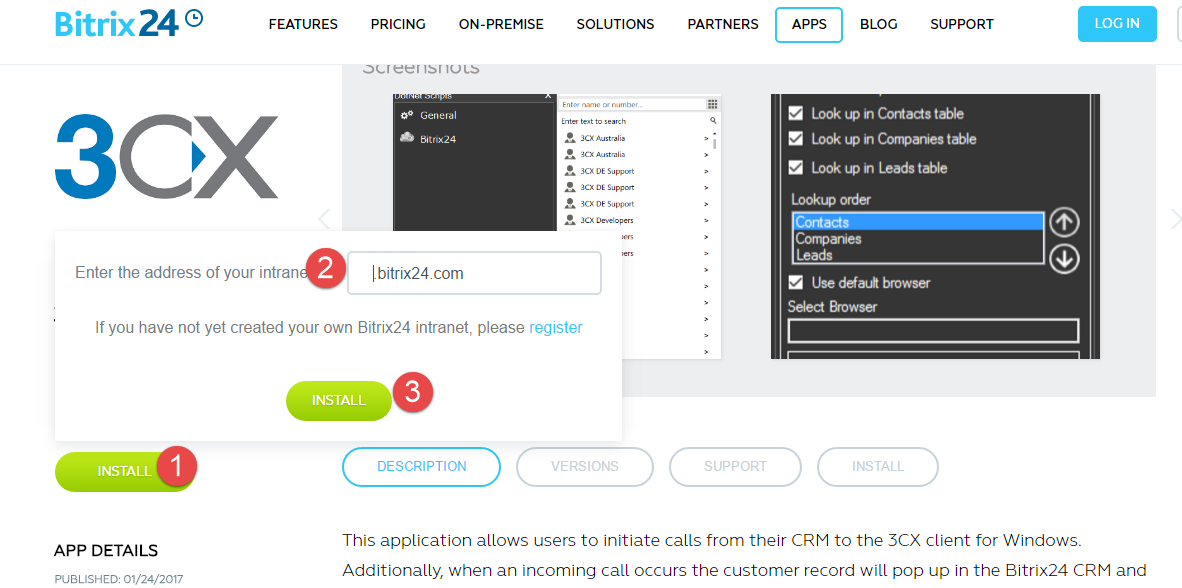
- Вы будете перенаправлены на ваш портал Bitrix24, и приложение будет установлено.
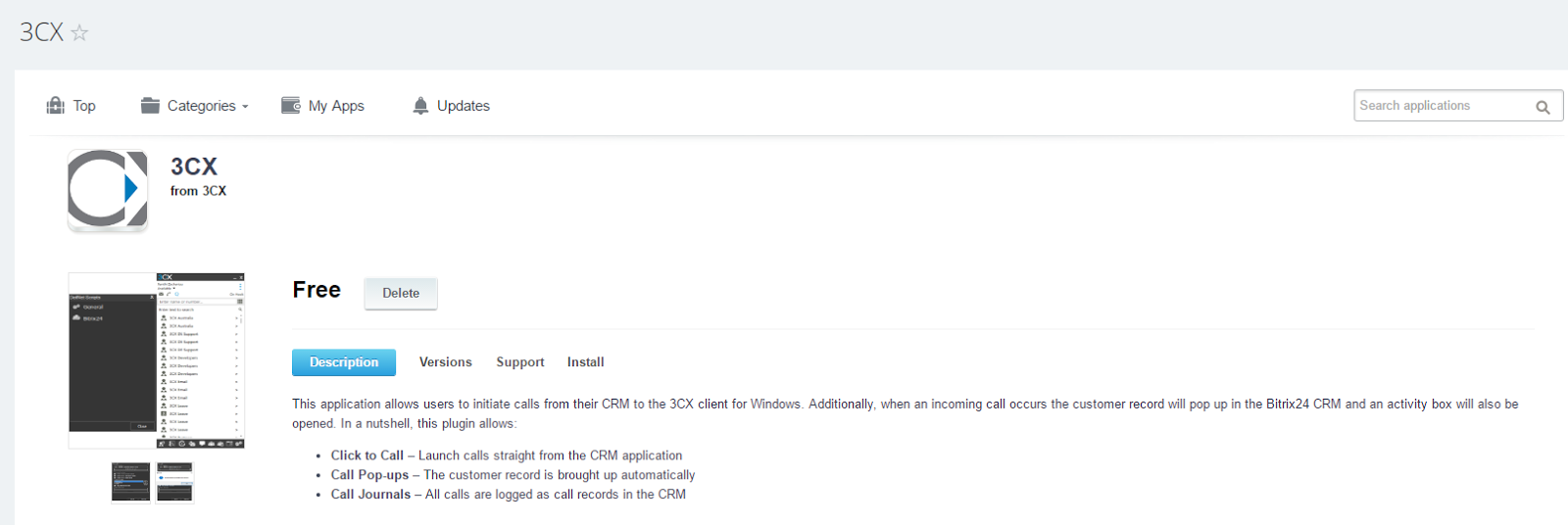
Настройка модуля интеграции 3CX и Bitrix24
В правом нижнем углу интерфейса нажмите на иконку ![]() , чтобы перейти в параметры софтфона, а затем в Дополнительные параметры > Интеграция.
, чтобы перейти в параметры софтфона, а затем в Дополнительные параметры > Интеграция.
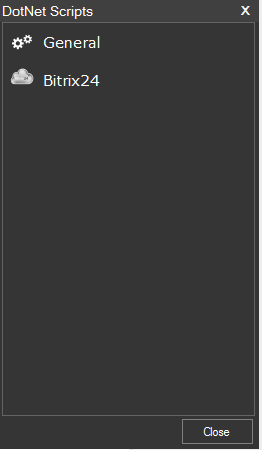
Раздел General
В разделе General указываются общие параметры интеграции.
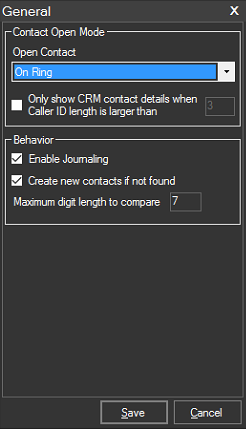
- Open contact — укажите, когда открывать карточку контакта: во время вызова, после ответа или не открывать вообще.
- Only show CRM contact details… — укажите, при какой длине номера открывать карточку контакта. Например, вы можете указать длину номера большую 3, чтобы карточка не открывалась при вызове от внутренних пользователей.
- Enable Journaling – если включить эту опцию, после завершения разговора в Bitrix24 будет создана заметка, привязанная к этому вызову и соответствующему контакту.
- Create new contact… – если невозможно найти контакт или компанию, плагин создаст новый потенциальный контакт (лид).
- Maximum digit lenght… – Caller ID может передаваться от оператора как с различными префиксами (междугородный, международный), так и без них. Кроме того, в Bitrix24 номера клиентов могут храниться в различных форматах (например, только городской номер, либо полный номер в формате E.164). Чтобы распознать клиента, рекомендуется проверять соответствие Caller ID с номером клиента по последним 7 цифрам номера, т.к. в большинстве случаев локальные (городские) номера имею длину 7 цифр. Если установить соответствие по меньшему количеству цифр, возможны “ложные срабатывания” при определении клиентов с одинаковыми последними цифрами номера. Если установить соответствие по большему количеству цифр, система может не определять уже имеющихся клиентов (их номер будет слишком короткий).
Раздел Bitrix24
В разделе Bitrix24 указываются параметры подключения пользователя к порталу Bitrix24 и справочники, по которым плагин будет искать соответствие CallerID.

- URL – ваша URL портала к Bitrix24. Указывайте полный адрес портала вместе с https://
- Lookup Order – укажите приоритет поиска контакта в справочниках. Как видно на скриншоте, плагин сперва ищет соответствие Caller ID в справочнике Contacts, а потом в Companies и Leads.
- Default Browser и Select Browser – открывать карточку контакта в браузере, установленном в системе по умолчанию, либо в определенном браузере.
При нажатии кнопки Authorize Plugin, откроется страница с подтверждением предоставления доступа клиента 3CX к вашему порталу Bitrix24.
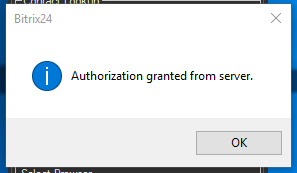
На этом настройка интеграции завершена.

